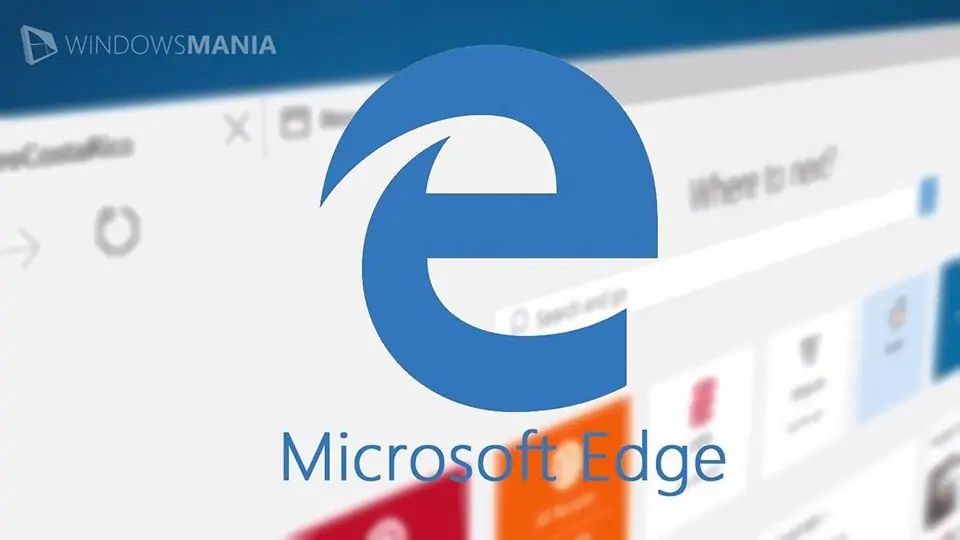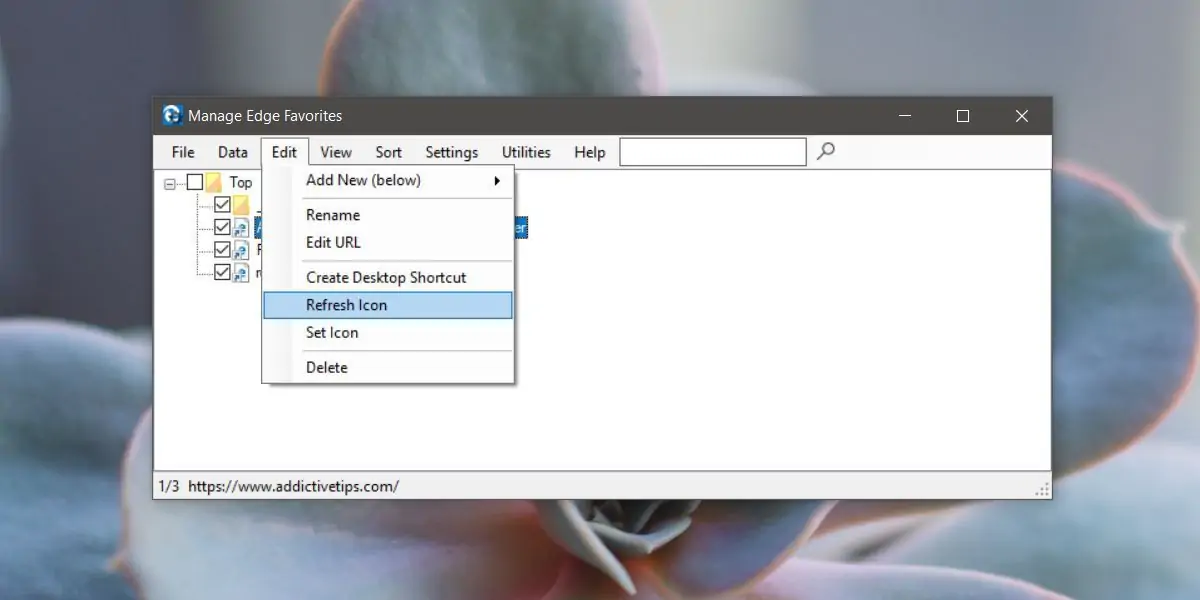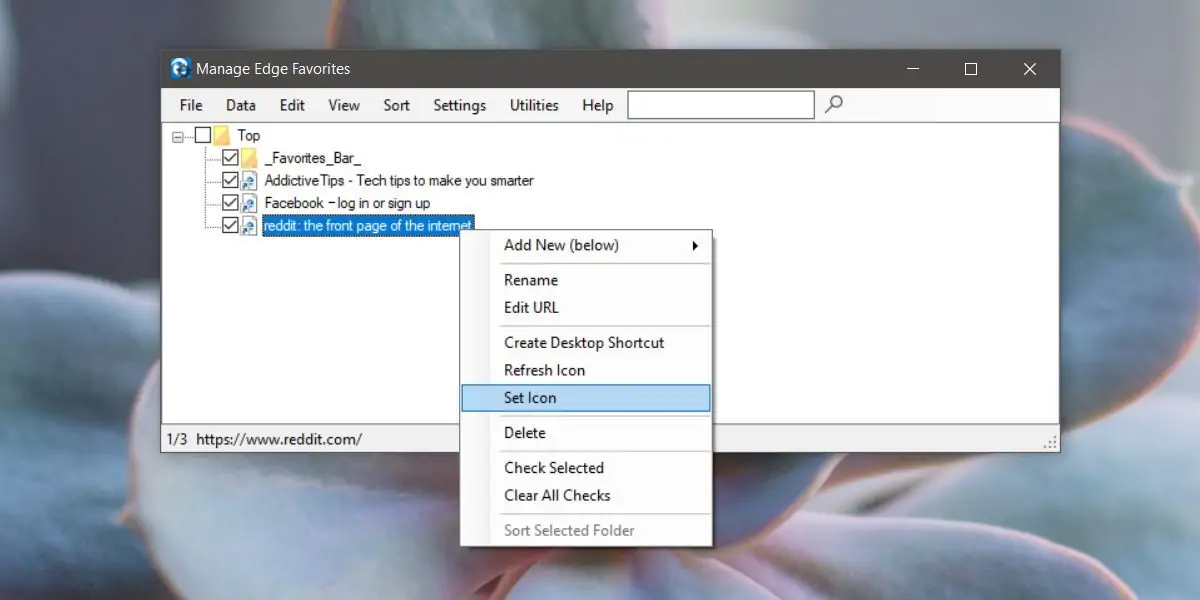گاهی اوقات مرورگر مایکروسافت اج گاهی اوقات آیکون کوچک سایت که به آن Favicon گفته میشود را به درستی در بخش بوکمارکها نشان نمیدهد. با نمایش آیکون کوچک، راحتتر میتوان سایت موردنظر را پیدا کرد و به این ترتیب بدون آیکون بودن بوکمارکها، مشکل بزرگی برای کاربرانی است که با این روش سایتهای موردعلاقه را در لیست خویش پیدا میکنند.
در این مقاله به حل کردن مشکل بارگذاری نشدن آیکون کوچک سایتها و ریفرش کردن آن در مرورگر Edge میپردازیم.
مدیریت سایتهای موردعلاقه و آیکون سایتها در مایکروسافت اج
برای حل کردن مشکل favicon سایتها در مرورگر اج، میتوانید از اپلیکیشنی به اسم Manage Edge Favorites استفاده کنید. این اپلیکیشن در حقیقت برای مدیریت کردن سایتهای موردعلاقه در مرورگر اج کاربرد دارد و نه تصحیح آیکونهای غیبشده! اما به هر حال یکی از قابلیتهای آن، ریفرش کردن تمام آیکونها به صورت ساده و سریع است.
و اما روش استفاده از این اپلیکیشن:
ابتدا این اپ را دانلود و نصب کنید و سپس اجرا کنید. اکنون لیستی از بوکمارکها یا به زبان دیگر سایتهای موردعلاقه نمایش داده میشود. تمام مواردی که فکر میکنید آیکون قدیمی دارند یا بدون آیکون هستند را انتخاب کنید.
از منوی Edit گزینهی Refresh Icon را انتخاب کنید تا آیکون موارد انتخاب شده از نو بارگذاری شود.
اگر مشکل شما فقط در مورد یک سایت و آیکون آن باشد، میتوانید آن را انتخاب کرده و راستکلیک کنید و گزینهی Refresh Icon را انتخاب کنید.
در صورت نیاز میتوانید آیکون سایتها را با استفاده از گزینهی Set Icon نیز به صورت دستی انتخاب و تنظیم کنید. این روش برای موارد خاصی که حتی با نوسازی آیکون سایت، مشکل برطرف نمیشود، مناسب است. میبایست ابتدا آیکون سایت را از وبسایت موردنظر دانلود کنید که معمولاً فایلی با فرمت PNG و ابعاد ۳۲ در ۳۲ یا ۱۶ در ۱۶ و گاهی ۶۴ در ۶۴ پیکسل و ابعاد بالاتر است. سپس روی نام سایت راستکلیک کنید و گزینهی Set Icon را انتخاب کنید و در ادامه آدرس فایل دانلود شده را بدهید.
در نهایت پس از تغییر در آیکون سایتها، از منوی File گزینهی Save Changes را انتخاب کنید.
از دیگر قابلیتهای این اپلیکیشن میتوان به جابجا کردن بوکمارکهای مرورگر Edge اشاره کرد و همینطور ابزارهای مفیدی در منوی Utilities پیشبینی شده است. از منوی Sort نیز میتوانید ترتیب و چیدمان سایتهای موردعلاقه را به راحتی تغییر دهید.
addictivetipsسیارهی آیتی